新たなセキュリティアップデート「Security Update 2019-005 (High Sierra)」が2019/9/26にリリースされました。
今回もまた従来の方法を使えば問題なくアップデートできます。
毎回おんなじような内容で恐縮ですが、一応手順を記事にまとめます。
セキュリティアップデート2019-005をインストールする
先に来ていたsafariのアップデートは既に済ませてあります。
(もちろん後からでも問題ないはずです)
1、アップデータの入手
さて、アップデータのファイルを入手しましょう。
こちらからダウンロードできます。(1.9GB)
→Download Security Update 2019-005 (High Sierra)
以降、ファイルはデスクトップにあるものとして説明していきます。
2、パッケージを展開し、RecoveryHDの更新スクリプトを実行
保存した「SecUpd2019-005HighSierra.dmg」を開きマウントします。
現れたディスクイメージ「Security Update 2019-005」を
右クリック > フォルダに新規ターミナル
でターミナルを開き、パッケージの中身を展開していきます。
以下を入力
pkgutil --expand SecUpd2019-005HighSierra.pkg ~/Desktop/Expanded
デスクトップに「Expanded」フォルダが作られます。
引き続きターミナルから入力。
# 一時的にパスを通す export PACKAGE_PATH=~/Desktop/Expanded/EmbeddedOSFirmware.pkg/RecoveryHDMeta.dmg # スクリプトフォルダへ移動 cd ~/Desktop/Expanded/SecUpd2019-005HighSierra.RecoveryHDUpdate.pkg/Scripts # スクリプトを実行 最後のスラッシュをターゲットボリュームとしてスクリプトに渡しています ./replaceRecovery / /
順調にいけば以下のようなログが出力されます。
Attempting to create temporary mount point Attempting mount of /Users/xxx/Desktop/Expanded/EmbeddedOSFirmware.pkg/RecoveryHDMeta.dmg to /var/folders/6n/m4gs7ph14336s0l00f07z0lh0000gn/T/tmp.8yLWet3A Protective Master Boot Record (MBR : 0)のチェックサムを計算中… (中略) HFS/CS EnsureRecoveryPartition: Operation 10.0% complete HFS/CS EnsureRecoveryPartition: 復旧用パーティションを再利用中。拡張不要。ホストはシンプルストレージパーティション HFS/CS EnsureRecoveryPartition: 起動システムを確認して再利用中 HFS/CS EnsureRecoveryPartition: ファイルシステムを修復中です。 HFS/CS EnsureRecoveryPartition: ボリュームはすでにマウント解除されています。 HFS/CS EnsureRecoveryPartition: fsck_hfs -fy -x /dev/rdisk0s5を実行中 HFS/CS EnsureRecoveryPartition: ジャーナリングが有効なHFS+ボリュームを確認中です。 HFS/CS EnsureRecoveryPartition: エクステントオーバーフロー・ファイルを確認中です。 HFS/CS EnsureRecoveryPartition: カタログファイルを確認中です。 HFS/CS EnsureRecoveryPartition: マルチリンクファイルを確認中です。 HFS/CS EnsureRecoveryPartition: カタログ階層を確認中です。 HFS/CS EnsureRecoveryPartition: 拡張属性ファイルを確認中です。 HFS/CS EnsureRecoveryPartition: ボリュームビットマップを確認中です。 HFS/CS EnsureRecoveryPartition: ボリューム情報を確認中です。 HFS/CS EnsureRecoveryPartition: ボリューム“Recovery HD”は問題ないようです。 HFS/CS EnsureRecoveryPartition: Operation 26.0% complete HFS/CS EnsureRecoveryPartition: ファイルシステム検査の終了コードは0です。 HFS/CS EnsureRecoveryPartition: マウント解除済みとして検出されたときの状態を復元中。 HFS/CS EnsureRecoveryPartition: 復旧システムディレクトリを作成中 HFS/CS EnsureRecoveryPartition: ブートローダーをコピー中 HFS/CS EnsureRecoveryPartition: kernelをコピー中 HFS/CS EnsureRecoveryPartition: 基本システムのイメージをコピー中 HFS/CS EnsureRecoveryPartition: Operation 40.0% complete HFS/CS EnsureRecoveryPartition: Operation 50.1% complete HFS/CS EnsureRecoveryPartition: Operation 60.1% complete HFS/CS EnsureRecoveryPartition: 基本システムのバージョンplistをコピー中 HFS/CS EnsureRecoveryPartition: プラットフォームサポートplistをコピー中 HFS/CS EnsureRecoveryPartition: システムイメージ・チャンクリストをコピー中 HFS/CS EnsureRecoveryPartition: boot plistを作成中 HFS/CS EnsureRecoveryPartition: Operation 80.0% complete HFS/CS EnsureRecoveryPartition: Operation 95.0% complete HFS/CS EnsureRecoveryPartition: 復旧用パーティションをマウント中 HFS/CS EnsureRecoveryPartition: ブートファイルをブレス中 HFS/CS EnsureRecoveryPartition: 復旧用パーティションにマークを追加中 HFS/CS EnsureRecoveryPartition: 基本システムのディスクイメージのマウントを解除します HFS/CS EnsureRecoveryPartition: Operation fully complete HFS/CS EnsureRecoveryPartition: Operation finished
その後一時的に作られたdiskがイジェクトされ削除されます。
ここまでくれば完了。
問題なくRecovery HDがアップデートされました。
いぇい
3、ソフトウェアアップデートを実行
既にアップデータファイルはダウンロード済みなのですが、それをインストールしようとすると中の Distributionファイルをいじらなければなりません。面倒です、やめましょう。
再度ダウンロードし直すことになりますが、コマンドラインからアップデートした方が楽です。
ターミナルから入力
softwareupdate -i -a
※以下ログ
$ softwareupdate -i -a Software Update Tool Finding available software Downloading セキュリティアップデート2019-005 Downloaded セキュリティアップデート2019-005 Installing セキュリティアップデート2019-005 Done with セキュリティアップデート2019-005 Done. You have installed one or more updates that requires that you restart your computer. Please restart immediately. To automate the restart process with softwareupdate(8), use --restart.
終わったら再起動させてください。
4、ビルドナンバーを確認
りんご > このMacについて から、バージョンの部分をクリックするとビルドナンバーが表示されます。
「バージョン 10.13.6(17G8037)」になっていればアップデートは完了しています。
5、外れたパッチの再インストール
再起動後は画面が暗いかもしれません。
外れたバックライトパッチなどを再インストールしてあげましょう。

すぐ暗くなるなどの症状がでてもNVRAMクリアで直ると思います。
そしてRecoveryHDのアップデートは完了していますが、リカバリーモードで起動するにはパッチをあててあげる必要があります。
使う方は
macOS POST Install > Recovery Partition Patch
からパッチを当てておきましょう。
まとめ
ポイントとしては
- 最初にリカバリーHDをアップデートすることが肝要
- コマンドラインからアップデートすればスクリプトファイルをいじらなくても大丈夫
ということ。
リカバリーHDがアップデートできていないとコマンドラインから更新しても最終的にはエラーが出ます。
もし、CoreStorage〜でエラーが発生する場合は論理ボリュームを物理ボリュームに変換する必要があります。
詳しくはこちらから
まぁ前回までのアップデートを経験していれば問題なくできるはずです。
それでは!
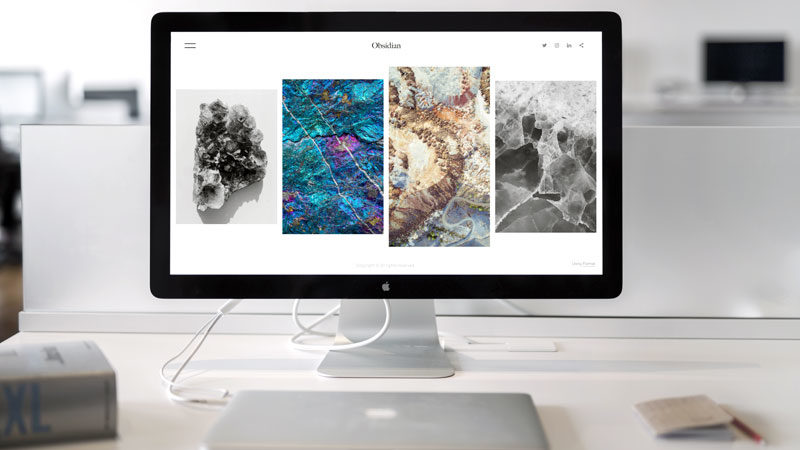
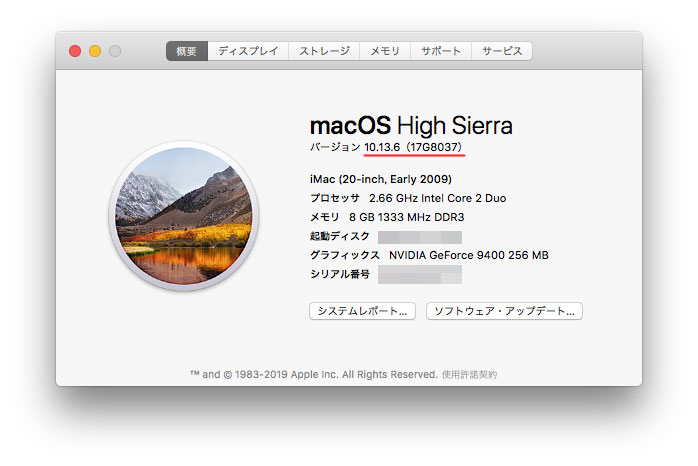
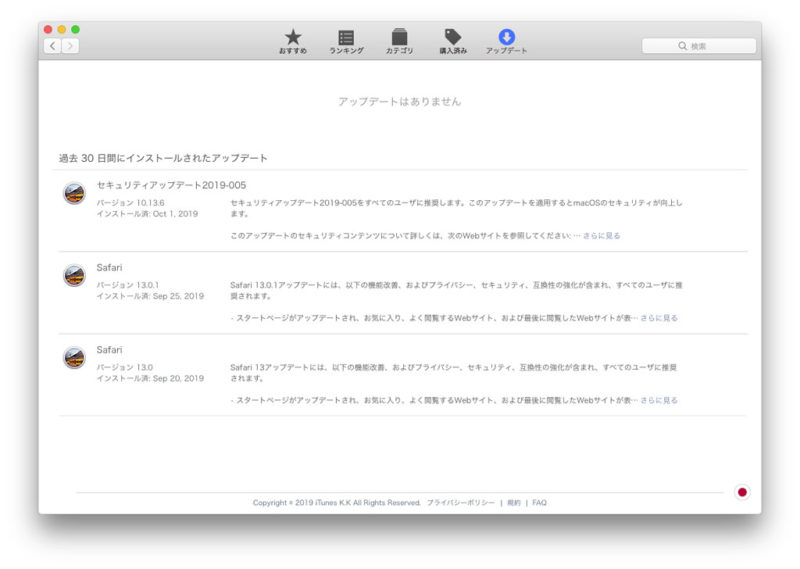


コメント
毎回ありがとうざいます。
この記事が出る前からセキュリティアップデートが出たのは知っていましたが、当方コマンドに疎いもので何かあると困るので毎回必ずチェックしてから作業するようにしています。
E2008のMacProとL2008のMacBookを未だに使っている者としては大変助かります。
恐縮せずに是非続けて下さい。よろしくお願い致します。
ところでHigh Sierra Patcherを最新にしてインストーラをDLし、作成したUSBインストールスティックからMacBookにインストールしたら、トラックパッドを認識するようになりました。いつぞや作成したHigh Sierra PatcherのUSBインストールスティックでは認識しなかったんですけど…少しずつ良くなってきてるみたいですね。
ありがとうございます。そう言っていただけるととても嬉しいです。
>トラックパッドを認識
おぉ!情報ありがとうございます!当方iMacなのでトラックパッドについては気にしていませんでしたが改善しているんですね。作者のdosdude1さんに感謝です。(^^